Sådan fjerner du skriblerier på et skærmbillede og gør det klart
"Er der nogen, der ved, hvordan man fjerner skriblerier fra et skærmbillede? Jeg har bare brug for vejledningen." --Reddit
Modtager du også skærmbilleder med uønskede skriblerier og ved ikke hvordan du fjerner disse irriterende skriblerier? Bare rolig; Denne guide vil lede dig gennem effektive metoder til at fjerne skriblerier på et skærmbillede, hvilket sikrer, at du får et klart og uberørt billede. Uanset om du beskæftiger dig med digital kunst, vigtige dokumenter eller elskede minder, får du dækket dette indlæg. Ved at opdage de bedste onlineværktøjer, Adobe Photoshop-teknikker og mobile løsninger, bliver du udstyret med omfattende trin til ubesværet at fjerne skriblerier på skærmbillederne.
Vejledningsliste
Det bedste onlineværktøj til at fjerne skriblerier på et skærmbillede Sådan fjerner du skriblerier på et skærmbillede med Adobe Photoshop Til iPhone: Fjern skriblerier på et skærmbillede i fotos Til Android: Slet scribbles på et skærmbillede med Snapseed Ofte stillede spørgsmål om fjernelse af skriblerier på et skærmbilledeDet bedste onlineværktøj til at fjerne skriblerier på et skærmbillede
Hvis du leder efter et gratis eller endda ikke-download professionelt værktøj til at hjælpe dig med at fjerne skriblerier på skærmbillederne, så AnyRec gratis vandmærkefjerner online er det rigtige valg for dig. Dette værktøj bruger avanceret AI-teknologi til at hjælpe dig med at fjerne vandmærker og skriblerier fra dine billeder. Samtidig kan det hjælpe konvertere billeder i lav opløsning til høj opløsning.
- Afdække skriblerier på skærmbillederne online gratis.
- Bevar den originale billedkvalitet efter fjernelse af skriblerier.
- Eksporter dit vandmærkefri billede i JPG, PNG, TIFF og så videre.
- Registrer og slet uønskede objekter fra dit billede med AI-teknologi.
Trin 1.Naviger til den officielle hjemmeside for AnyRec gratis vandmærkefjerner online og klik på knappen "Upload billeder" for at uploade dine skærmbilleder med skriblerier.
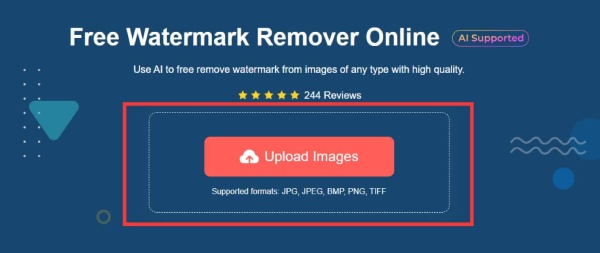
Trin 2.Klik på knappen "Lasso" på værktøjslinjen. Brug lassoen til at skitsere området, der indeholder skriblerier på dine skærmbilleder. Skriblerierne på skærmbillederne vil blive fjernet.
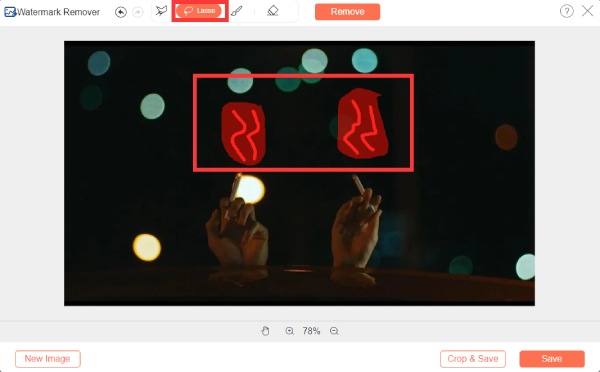
Trin 3.
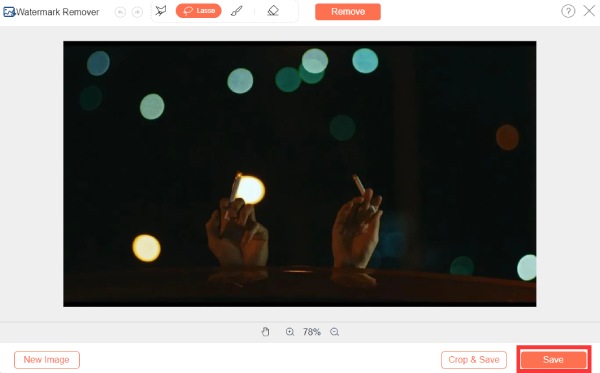
Sådan fjerner du skriblerier på et skærmbillede med Adobe Photoshop
Hvis du nogensinde har købt Adobe Photoshop, er det også en mulighed at fjerne skriblerier på skærmbillederne. Du kan også gennemføre fjernelse af vandmærke med Photoshop. Efter et par enkle trin vil dit skærmbillede se helt nyt ud. Men hvis du ikke har købt en, kan den koste lidt mere, med en pris på $27.87 pr. måned.
Trin 1.Start Adobe Photoshop på din computer, klik på knappen "Filer" og derefter på knappen "Åbn" for at åbne dit skærmbillede med skriblerier.
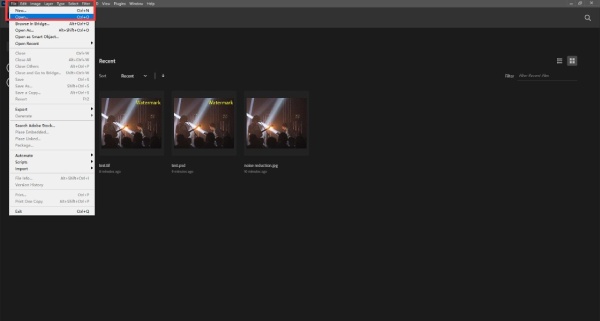
Trin 2.I værktøjslinjen placeret til venstre skal du klikke på knappen "Lasso Tool" for at omkranse området med kriblerne på dit skærmbillede.
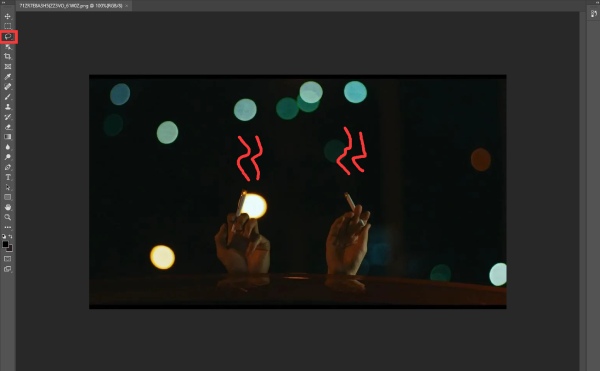
Trin 3.Tryk derefter på "Slet"-tasten på dit tastatur. I pop op-vinduet skal du justere "Indhold"-værdien til "Indholdsbevidst". Photoshop fjerner skriblerne på dit skærmbillede intelligent.
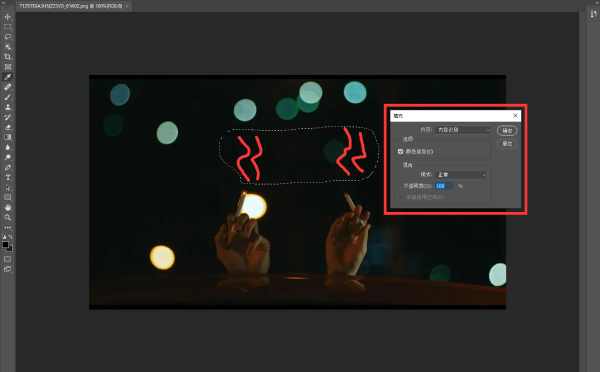
Trin 4.Når du er færdig, skal du klikke på knappen "Filer" og derefter på knappen "Gem" for at gemme skærmbilledet med skriblerier fjernet.
Til iPhone: Fjern skriblerier på et skærmbillede i fotos
Hvis skriblerier på dit skærmbillede tilføjes gennem appen "Fotos" på en iPhone. Du kan bruge standardfunktionen for "Fotos" til at fjerne skriblerier på skærmbillederne. Med denne funktion kan du også fjern vandmærker fra dine billeder. Denne metode virker dog kun for de skærmbilleder med skriblerier tilføjet af appen "Fotos" på en iPhone.
Trin 1.Start Photos-appen på din iPhone, og find billedet, der indeholder de uønskede skriblerier. Tryk på knappen "Rediger" i øverste højre hjørne af skærmen.
Trin 2.Inden for redigeringsmulighederne skal du finde og trykke på knappen "Markup". Blandt de tilgængelige opmærkningsværktøjer skal du trykke på knappen "Viskelæder".
Trin 3.Når viskelæderværktøjet er valgt, skal du navigere til det område af skærmbilledet, der indeholder de uønskede skriblerier. Brug viskelæderet til at se skriblerier ud af dit skærmbillede.
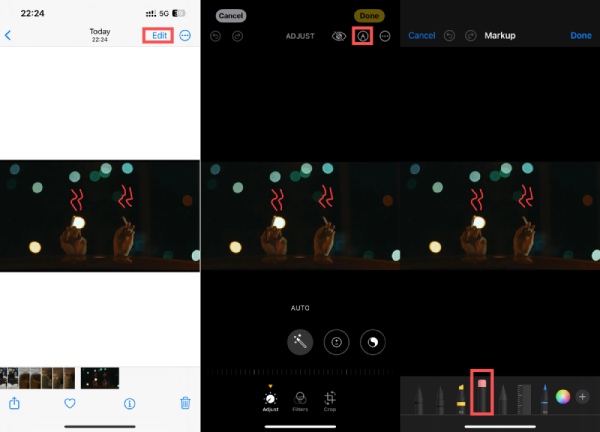
Til Android: Slet scribbles på et skærmbillede med Snapseed
Hvis du bruger en Android-telefon, kan du gøre det samme med en app kaldet Snapseed, som fjerner skriblerier på skærmbillederne. Det eneste problem er, at softwarens metode er baseret på tweaking af billedparametre, så den fungerer muligvis ikke så godt som de tidligere metoder.
Trin 1.Start Snapseed, og vælg de skærmbilleder, der indeholder skriblerier, du vil fjerne. Tryk på knappen "VÆRKTØJER" nederst på skærmen.
Trin 2.I VÆRKTØJ-sektionen skal du trykke på knappen "Juster billede" for at få adgang til billedjusteringsfunktioner. Naviger til bunden, og tryk på knappen "Juster" for at slippe af med skriblerier på dine skærmbilleder.
Trin 3.Indstil følgende parametre til de angivne værdier: Lysstyrke: +100; Kontrast: -10; Stemning: +100; Højdepunkter: +100; Skygger: +50. Tryk derefter på knappen "Gem" for at afslutte opgaven.
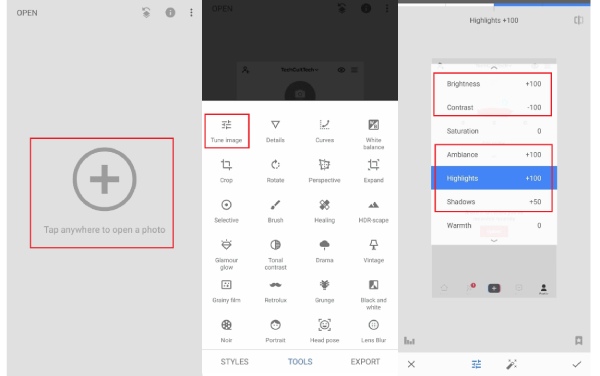
Ofte stillede spørgsmål om fjernelse af skriblerier på et skærmbillede
-
Påvirker fjernelse af skriblerier på skærmbillederne kvaliteten af billederne?
Ja. Denne handling vil i nogen grad påvirke billedkvaliteten. Men du kan minimere kvalitetstab med professionelle værktøjer som AnyRec Free Watermark Remover Online eller Adobe Photoshop.
-
Kan jeg bruge Adobe Photoshop til at fjerne skriblerier på skærmbilleder fra et hvilket som helst operativsystem?
Ja, Adobe Photoshop er tilgængelig til både Windows og macOS, hvilket sikrer bred kompatibilitet.
-
Kan viskelæderværktøjet i iPhone-fotos fjerne skriblerier på hvert skærmbillede?
Nej. Denne metode fungerer kun med skriblerier, der føjes til skærmbilleder ved hjælp af værktøjer i iPhone-fotos.
Konklusion
Som konklusion er det nu problemfrit at fjerne skriblerier fra skærmbilleder med alsidige værktøjer og metoder. Dette indlæg giver dig muligheder for forskellige scenarier. Det er nemt at gøre, uanset om du bruger en computer eller en telefon. Udforsk disse metoder baseret på din enhed og dine præferencer for nemt at fjerne uønskede skriblerier fra dine skærmbilleder. Blandt dem, hvis du har brug for den mest effektive og effektive måde, kan du trygt vælge AnyRec gratis vandmærkefjerner online, for ikke at nævne, at det er en gratis software uden installation. Hvis du har brug for det, så prøv det nu!
